Como desinstalar OneSafe PC Cleaner?
Aplicação Potencialmente IndesejadaTambém conhecido como: aplicação potencialmente indesejada OneSafe PC Cleaner
Faça uma verificação gratuita e verifique se o seu computador está infectado.
REMOVER AGORAPara usar a versão completa do produto, precisa de comprar uma licença para Combo Cleaner. 7 dias limitados para teste grátis disponível. O Combo Cleaner pertence e é operado por RCS LT, a empresa-mãe de PCRisk.
Instruções de remoção de OneSafe PC Cleaner
O que é OneSafe PC Cleaner?
O OneSafe PC Cleaner é um software considerado como API (aplicação potencialmente indesejada). É endossado como ferramenta de limpeza do sistema, capaz de verificar e remover várias ameaças e problemas. Um dos métodos de proliferação dessa aplicação é através de sites maliciosos/fraudulentos, razão pela qual é classificado como uma API. Os utilizadores devem observar que apps indesejadas também podem ser descarregues/instaladas inadvertidamente junto com outros programas (geralmente quando descarregues de fontes não confiáveis).
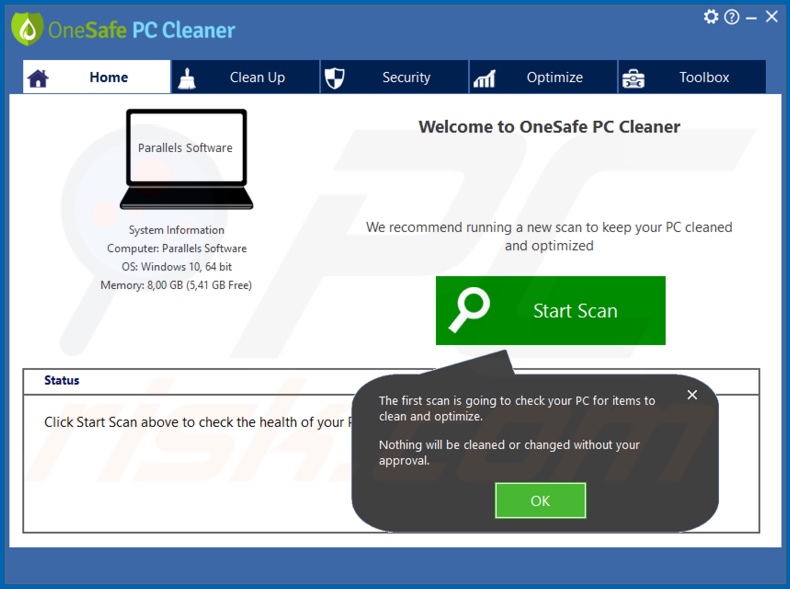
As APIs são aplicações altamente não confiáveis e potencialmente prejudiciais. Qualquer conteúdo classificado como tal é desaconselhado à instalação. Normalmente (apesar de serem anunciados gratuitamente), as APIs como o OneSafe PC Cleaner exigem que a ativação se torne operacional, ou seja, precisam ser comprados para funcionar. No entanto, mesmo após serem ativados - tendem a permanecer não operacionais. Não é incomum as configurações de descarregamento/instalação usadas para distribuir essas apps para conter mais de uma API (por exemplo, adware ou sequestradores de navegador). Embora o único objetivo das aplicações indesejadas seja gerar rendimento para os seus desenvolvedores, podem ter diferentes métodos para fazer isso. Alguns tipos forçam sites maliciosos com base em vendas forçadas, não confiáveis, comprometidas, enganosas/fraudulentas. Outros podem executar campanhas publicitárias intrusivas, implementando diversas ferramentas para habilitar conteúdo gráfico de terceiros. Portanto, os anúncios exibidos diminuem bastante a qualidade da navegação (limite a velocidade e a visibilidade do site). Anúncios intrusivos também trazem certos riscos. Quando clicados, podem redirecionar para páginas da Web igualmente perigosas e anúncios selecionados podem até executar scripts, projetados para descarregar/instalar furtivamente APIs. Ainda outro tipo de app indesejada pode fazer alterações não autorizadas nos navegadores e limitar/negar acesso às suas configurações (por exemplo, sequestrar os navegadores). De longe, a habilidade mais hedionda, que a maioria das APIs possui, é o rastreio de dados. Usam essa capacidade para monitorizar a atividade de navegação dos utilizadores (URLs visitados, páginas visualizadas, consultas de pesquisa digitadas etc.) e recolher as suas informações pessoais (endereços IP, geolocalizações e detalhes pessoais da vida real). Esses dados vulneráveis podem ser partilhados com terceiros (improvável, criminosos cibernéticos), com a intenção de usá-los para obter ganhos financeiros. Para resumir, a presença de APIs nos dispositivos pode causar uma variedade de infiltrações e infecções no navegador/sistema, além de levar a perdas financeiras, graves problemas de privacidade e até roubo de identidade. Para garantir a segurança do dispositivo e do utilizador - todos os aplicações suspeitas e/ou extensões/plug-ins do navegador devem ser removidos sem demora.
| Nome | aplicação potencialmente indesejada OneSafe PC Cleaner |
| Tipo de ameaça | PPI (programa potencialmente indesejado), API (aplicação potencialmente indesejada) |
| Funcionalidade Suposta | Esta aplicação supostamente é capaz de digitalizar e limpar o sistema operacional. |
| Nomes de Detecção | ESET-NOD32 (Uma Variante De Win32/Avanquest.A Potentiall), Kaspersky (Hoax.Win32.SafeCleaner.q), DrWeb (Program.Unwanted.4549), GData (Win32.Application.AvanOSPC.A), Lista Completa de Detecções (VirusTotal) |
| Sintomas | Um programa que não se lembra de instalar apareceu subitamente no seu computador. Uma nova aplicação está a executar verificações no computador e exibe mensagens de aviso sobre 'problemas encontrados'. Solicita pagamento para eliminar os erros supostamente encontrados. |
| Métodos de distribuição | Anúncios pop-up fraudulentos, instaladores de software gratuitos (agregação), instaladores falsos do Flash Player. |
| Danos | Perda monetária (compra desnecessária de software falso), pop-ups de aviso indesejados, desempenho lento do computador. |
| Remoção |
Para eliminar possíveis infecções por malware, verifique o seu computador com software antivírus legítimo. Os nossos investigadores de segurança recomendam a utilização do Combo Cleaner. Descarregar Combo CleanerO verificador gratuito verifica se o seu computador está infectado. Para usar a versão completa do produto, precisa de comprar uma licença para Combo Cleaner. 7 dias limitados para teste grátis disponível. O Combo Cleaner pertence e é operado por RCS LT, a empresa-mãe de PCRisk. |
Full System Care, BitSecure AV, Complete System Care são exemplos de software semelhante ao OneSafe PC Cleaner. As APIs podem oferecer uma ampla variedade de funções/recursos "úteis" e "benéficos", como limpeza/otimização do sistema, aprimoramento da pesquisa na web, acesso rápido a conteúdo específico - para citar alguns. Independentemente do bom que essas ofertas possam parecer, raramente os recursos anunciados funcionam, mesmo que funcionem - e não como prometido. Em vez de cumprir todas as promessas, as APIs geram redirecionamentos para páginas não confiáveis/maliciosas, executam campanhas de anúncios intrusivas, sequestram navegadores e rastreiam dados privados.
Como é que as aplicações potencialmente indesejadas foram instaladas no meu computador?
Algumas APIs (por exemplo) possuem páginas da web promocionais "oficiais", que são frequentemente acedidas por vários sites de fraude. Este método de proliferação é usado pelo OneSafe PC Cleaner. No entanto, as APIs também proliferam por meio de configurações de descarregamento/instalação de outro software. Esse método de marketing falso de pré-agregar programas comuns com conteúdo indesejado ou mal-intencionado é denominado de "agregação". Processos de descarregamento instalação apressados (por exemplo, termos ignorados, etapas ignoradas, predefinições usadas etc.) - aumentam o risco de possíveis infiltrações e infecções no sistema. Quando clicados, anúncios intrusivos podem executar scripts para descarregar/instalar APIs, sem o consentimento do utilizador.
Como evitar a instalação de aplicações potencialmente indesejadas?
Os utilizadores são aconselhados a pesquisar o conteúdo antes de fazer o descarregamento/instalação. Somente canais de descarregamento oficiais e verificados devem ser usados. Fontes de descarregamento não confiáveis, como: redes de partilha P2P (BitTorrent, eMule, Gnutella, etc.), sites de hospedagem de ficheiros não oficiais e gratuitos, descarregamento de terceiros e similares, são mais propensos a oferecer software fraudulento e/ou agregado. Ao fazer o descarregamento/instalação, é importante ler os termos, explorar todas as opções disponíveis, usar as configurações "Personalizadas/Avançadas" e optar por não participar de apps, ferramentas, funções e assim por diante. Os anúncios intrusivos geralmente parecem legítimos e inócuos, mas são redirecionados para páginas não confiáveis e questionáveis (por exemplo, pornografia, namoro adulto, jogos e outros). Caso os utilizadores experimentem esses anúncios/redirecionamentos, é altamente recomendável inspecionar o dispositivo e remover imediatamente todas as aplicações suspeitas e / ou extensõesplug-ins do navegador. Se o seu computador já estiver infectado com APIs, recomendamos executar uma verificação com Combo Cleaner Antivirus para Windows para eliminá-las automaticamente.
Configuração de instalação do OneSafe PC Cleaner:
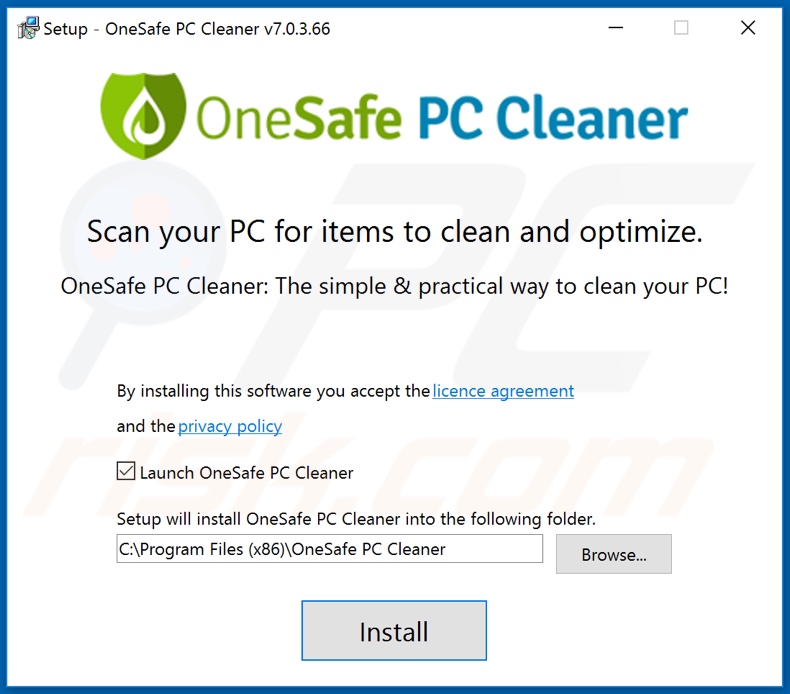
Site que promove a aplicação OneSafe PC Cleaner:
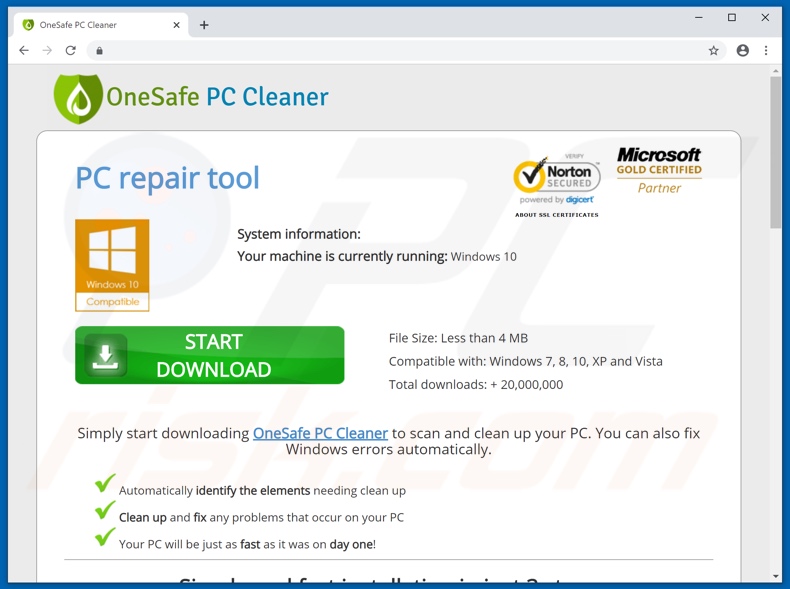
Aplicação OneSafe PC Cleaner promovida por um site de fraude (GIF):
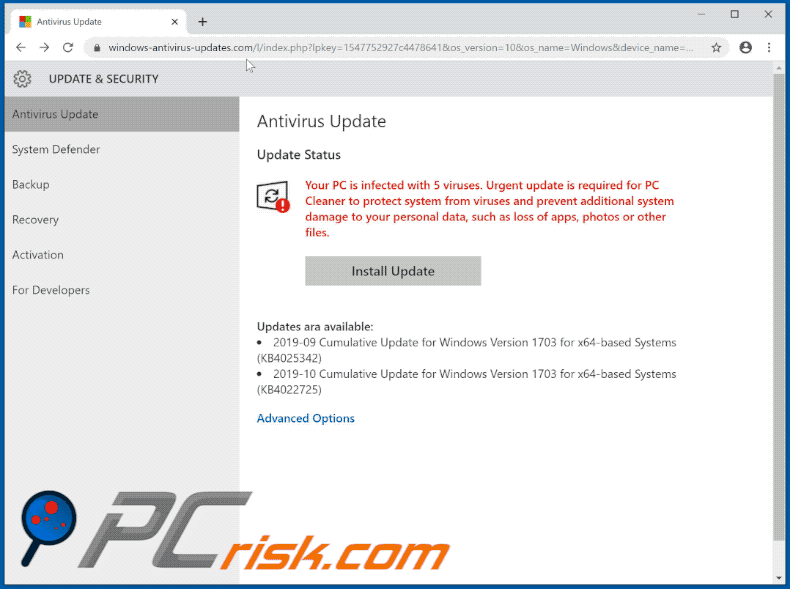
Remoção automática instantânea do malware:
A remoção manual de ameaças pode ser um processo moroso e complicado que requer conhecimentos informáticos avançados. O Combo Cleaner é uma ferramenta profissional de remoção automática do malware que é recomendada para se livrar do malware. Descarregue-a clicando no botão abaixo:
DESCARREGAR Combo CleanerAo descarregar qualquer software listado no nosso website, concorda com a nossa Política de Privacidade e Termos de Uso. Para usar a versão completa do produto, precisa de comprar uma licença para Combo Cleaner. 7 dias limitados para teste grátis disponível. O Combo Cleaner pertence e é operado por RCS LT, a empresa-mãe de PCRisk.
Menu rápido:
- O que é OneSafe PC Cleaner?
- PASSO 1. Desinstale as aplicações fraudulentas usando o Painel de Controlo.
- PASSO 2. Remova os plug-ins maliciosos do Internet Explorer.
- PASSO 3. Remova extensões não autorizadas do Google Chrome.
- PASSO 4. Remova os plug-ins potencialmente indesejados do Mozilla Firefox.
- PASSO 5. Remova as extensões não autorizadas do Safari.
- PASSO 6. Remova os plug-ins não autorizados do Microsoft Edge.
Remoção de aplicações potencialmente indesejadas:
Utilizadores Windows 10:

Clique com o botão direito do rato no canto inferior esquerdo do ecrã, seleccione Painel de Controlo no Menu de Acesso Rápido. Na janela aberta, escolha Desinstalar um Programa.
Utilizadores Windows 7:

Clique Início ("Logo Windows" no canto inferior esquerdo do seu ambiente de trabalho), escolha o Painel de Controlo. Localize Programas e clique em Desinstalar um programa.
Utilizadores macOS (OSX):

Clique Finder, na janela aberta selecione Aplicações. Arraste a app da pasta das Aplicações para a Reciclagem (localizado em Dock), e depois clique com o botão direito no botão da Reciclagem e selecione Esvaziar Reciclagem.
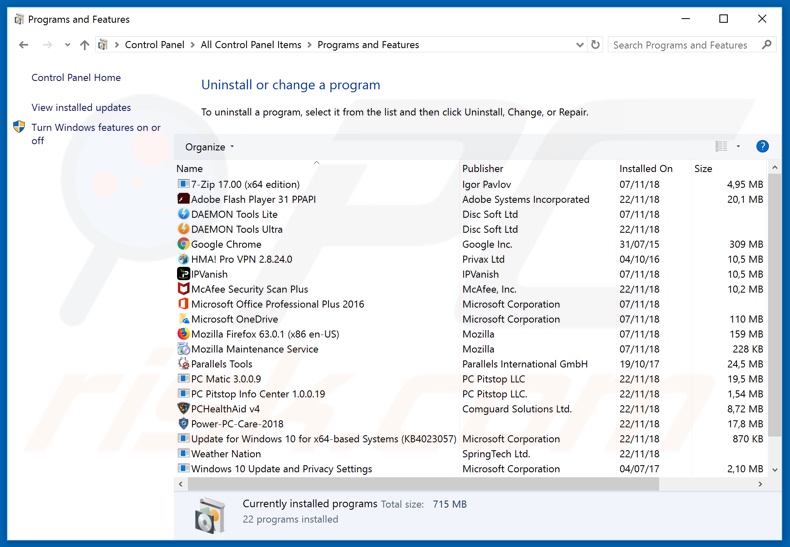
Na janela de desinstalação dos programas, procure por "OneSafe PC Cleaner" e outras aplicações suspeitas/instaladas recentemente, selecione essas entradas e clique em "Desinstalar" ou "Remover".
Após desinstalar a aplicação potencialmente indesejada, verifique o seu computador quanto a componentes indesejados restantes ou possíveis infecções por malware. Para verificar o seu computador, use o software de remoção de malware recomendado.
DESCARREGAR removedor de infeções por malware
Combo Cleaner faz uma verificação se o seu computador estiver infetado. Para usar a versão completa do produto, precisa de comprar uma licença para Combo Cleaner. 7 dias limitados para teste grátis disponível. O Combo Cleaner pertence e é operado por RCS LT, a empresa-mãe de PCRisk.
Remova as extensões não autorizadas dos navegadores da Internet:
No momento da pesquisa, o OneSafe PC Cleaner não instalava extensões de navegador indesejadas; no entanto, algumas aplicações indesejadas podem ser instaladas junto com adware e sequestradores de navegador. Se encontrar anúncios ou redirecionamentos indesejados ao navegar na Internet, continue com o guia de remoção abaixo.
O vídeo demonstra como remover complementos de navegador potencialmente indesejados:
 Remova os complementos maliciosos do Internet Explorer:
Remova os complementos maliciosos do Internet Explorer:
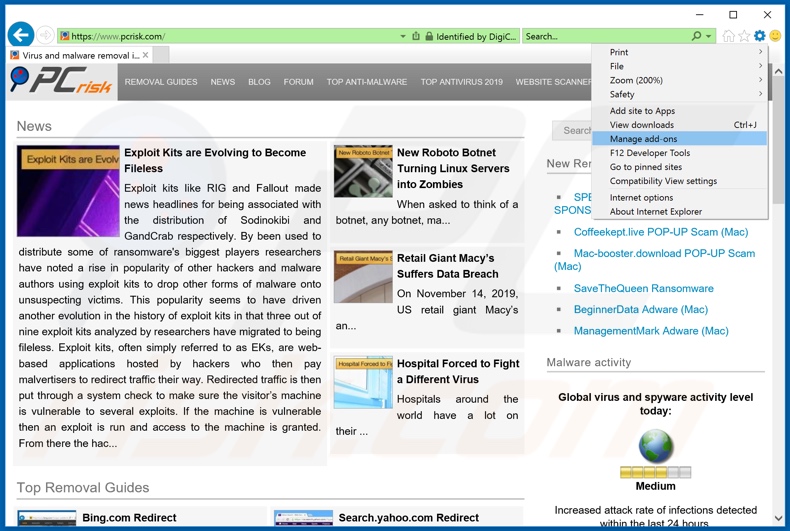
Clique no ícone "engrenagem" ícone de opções do Internet Explorer ![]() (no canto superior direito do Internet Explorer), selecione "Gerir complementos". Procure por extensões de navegador suspeitas instaladas recentemente, selecione essas entradas e clique em "Remover".
(no canto superior direito do Internet Explorer), selecione "Gerir complementos". Procure por extensões de navegador suspeitas instaladas recentemente, selecione essas entradas e clique em "Remover".
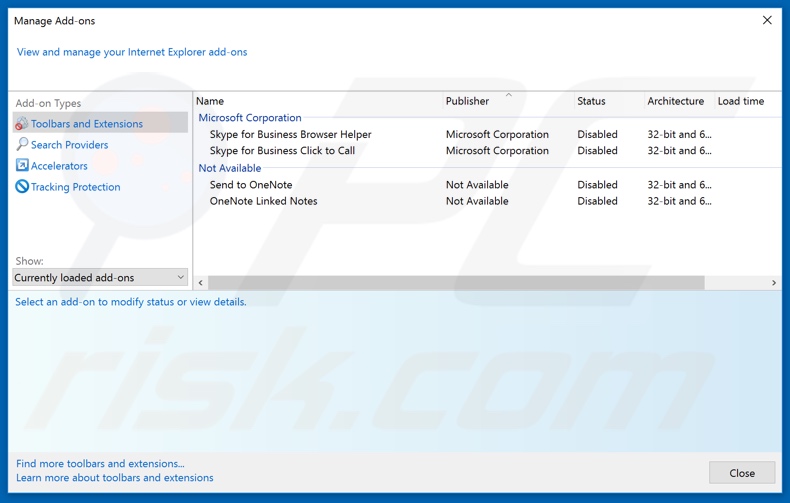
Método opcional:
Se continuar a ter problemas com a remoção do aplicação potencialmente indesejada onesafe pc cleaner, pode repor as suas definições padrão do Internet Explorer.
Utilizadores Windows XP: Clique em Iniciar, clique em Executar, na janela aberta, digite inetcpl.cpl. Na janela aberta clique no separador Avançado, e depois clique em Repor.

Utilizadores Windows Vista e Windows 7: Clique no logo do Windows, na caixa de pesquisa iniciar, escreva inetcpl. cpl e clique em entrar. Na janela aberta clique no separador Avançado e depois clique em Repor.

Utilizadores Windows 8: Abra o Internet Explorer e clique no ícone da ferramenta. Selecione Opções da Internet.

Na janela aberta, selecione o separador Avançado.

Clique no botão Repor.

Confirme que pretende redefinir as configurações do Internet Explorer para padrão clicando no botão Repor.

 Remova as extensões maliciosas do Google Chrome:
Remova as extensões maliciosas do Google Chrome:
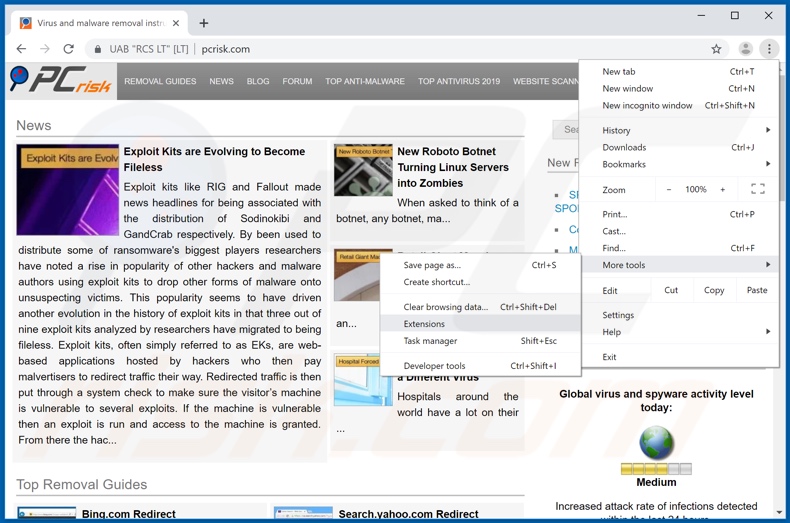
Clique no ícone do menu do Chrome Ícone do menu do Google Chrome ![]() (no canto superior direito do Google Chrome), selecione "Mais ferramentas" e clique em "Extensões". Localize todos os complementos suspeitos do navegador recentemente instalados e remova-os.
(no canto superior direito do Google Chrome), selecione "Mais ferramentas" e clique em "Extensões". Localize todos os complementos suspeitos do navegador recentemente instalados e remova-os.
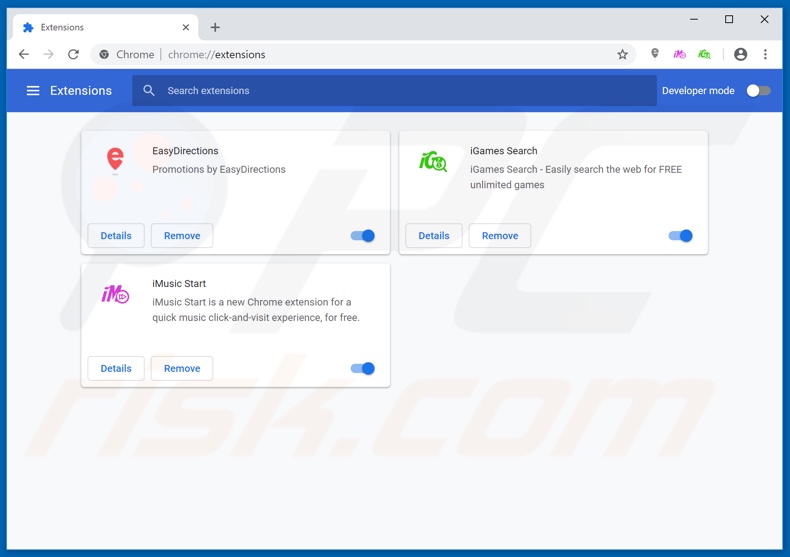
Método opcional:
Se continuar a ter problemas com a remoção do aplicação potencialmente indesejada onesafe pc cleaner, reinicie as configurações do navegador do Google Chrome. Clique no Chrome menu icon ![]() (no canto superior direito do Google Chrome) e selecione Settings. Faça scroll para o fundo do ecrã. Clique em Advanced… link.
(no canto superior direito do Google Chrome) e selecione Settings. Faça scroll para o fundo do ecrã. Clique em Advanced… link.

Depois de descer para a parte de baixo do ecrã, clique no botão Reset (Restore settings to their original defaults).

Na janela aberta, confirme que deseja redefinir as configurações do Google Chrome para o padrão, clicando no botão Reset.

 Remova plugins maliciosos do Mozilla Firefox:
Remova plugins maliciosos do Mozilla Firefox:
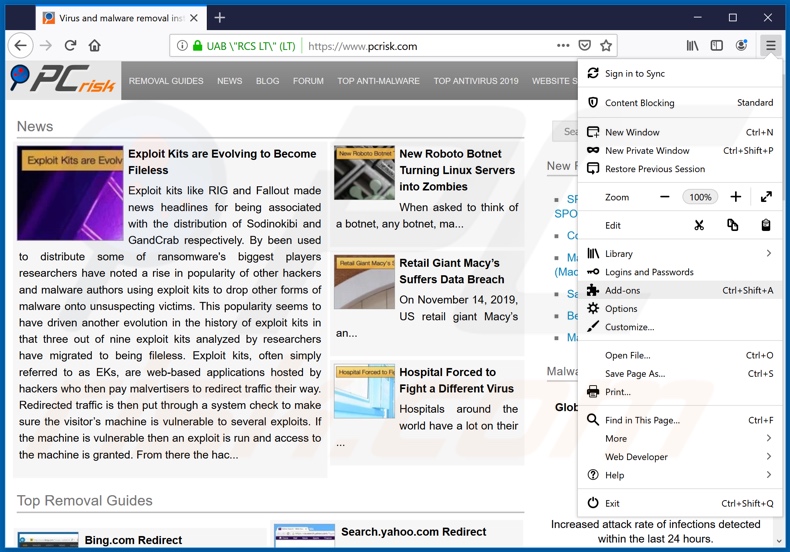
Clique no ícone do menu Firefox no Firefox ![]() (no canto superior direito da janela principal), selecione "Complementos". Clique em "Extensões", na janela aberta remova todos os plug-ins de navegador suspeitos recentemente instalados.
(no canto superior direito da janela principal), selecione "Complementos". Clique em "Extensões", na janela aberta remova todos os plug-ins de navegador suspeitos recentemente instalados.
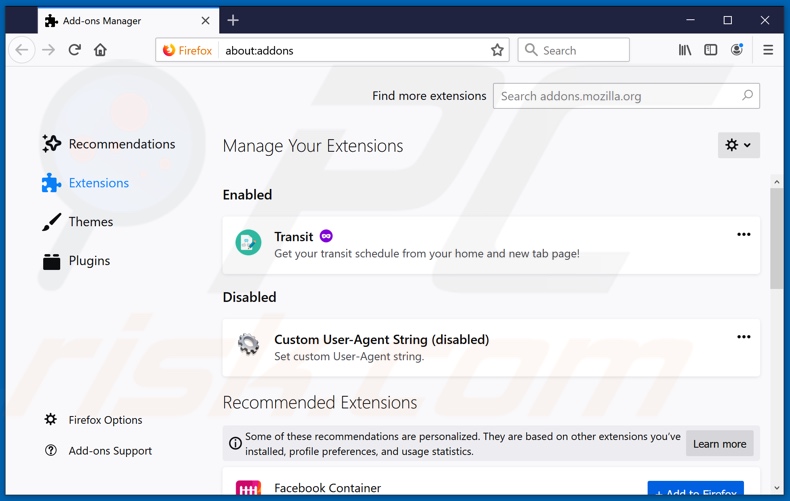
Método opcional:
Os utilizadores de computador que estão a ter problemas com a remoção dos aplicação potencialmente indesejada onesafe pc cleaner, podem repor as suas definições do Mozilla Firefox. Abra o Mozilla Firefox, no canto superior direito da janela principal clique no menu Firefox ![]() , na caixa do menu suspenso escolha Menu de Ajuda Aberto e selecione o menu de ajuda firefox
, na caixa do menu suspenso escolha Menu de Ajuda Aberto e selecione o menu de ajuda firefox ![]() .
.

Selecione Informação de Soluções de Problemas.

Na janela aberta, clique no botão Repor Firefox.

Nas janelas abertas confirme que quer restaurar as suas configurações do Mozilla Firefox para padrão, clicando no botão Repor.

 Remova extensões fraudulentas do Safari:
Remova extensões fraudulentas do Safari:

Certifique-se de que o seu navegador Safari está ativo, clique no menu Safari, e selecione Preferências….

Na janela aberta clique em Extensões, localize qualquer extensão suspeita instalada, selecione-a e clique Desinstalar.
Método opcional:
Certifique-se de que o seu navegador Safari está ativo e clique no menu Safari. Do menu suspenso, selecione Limpar Histórico e Dados dos Sites.

Na janela aberta selecione histórico todo e clique no botão Limpar Histórico.

 Remova as extensões maliciosas do Microsoft Edge:
Remova as extensões maliciosas do Microsoft Edge:

Clique no ícone do menu Edge ![]() (chromium) (no canto superior direito do Microsoft Edge), selecione "Extensões". Localize todos os add-ons suspeitos de instalar recentemente e clique em "Remover" abaixo dos nomes.
(chromium) (no canto superior direito do Microsoft Edge), selecione "Extensões". Localize todos os add-ons suspeitos de instalar recentemente e clique em "Remover" abaixo dos nomes.

Método opcional:
Se continuar a ter problemas com a remoção do aplicação potencialmente indesejada onesafe pc cleaner, redefina as configurações do navegador Microsoft Edge. Clique no ícone do menu Edge ![]() (chromium) (no canto superior direito do Microsoft Edge) e selecione Configurações.
(chromium) (no canto superior direito do Microsoft Edge) e selecione Configurações.

No menu de configurações aberto, selecione Redefinir configurações.

Selecione Restaurar configurações para os seus valores padrão. Na janela aberta, confirme que deseja redefinir as configurações do Microsoft Edge para o padrão, clicando no botão Redefinir.

- Se isso não ajudou, siga estas instruções alternativas, explicando como redefinir o navegador Microsoft Edge.
Resumo:
 Mais comumente, o adware ou aplicações potencialmente indesejadas infiltram-se nos navegadores de Internet do utilizadores através de descarregamentos de software gratuito. Note que a fonte mais segura para fazer o descarregamento do software gratuito é que é o website dos desenvolvedores. Para evitar a instalação deste adware, deve prestar muita atenção ao descarregar e instalar o software gratuito. Ao instalar o programa gratuito já descarregue escolha as opções de instalação personalizada ou avançada - esta etapa irá revelar todos as aplicações potencialmente indesejadas que estão a ser instaladas juntamente com o seu programa gratuito escolhido.
Mais comumente, o adware ou aplicações potencialmente indesejadas infiltram-se nos navegadores de Internet do utilizadores através de descarregamentos de software gratuito. Note que a fonte mais segura para fazer o descarregamento do software gratuito é que é o website dos desenvolvedores. Para evitar a instalação deste adware, deve prestar muita atenção ao descarregar e instalar o software gratuito. Ao instalar o programa gratuito já descarregue escolha as opções de instalação personalizada ou avançada - esta etapa irá revelar todos as aplicações potencialmente indesejadas que estão a ser instaladas juntamente com o seu programa gratuito escolhido.
Ajuda na remoção:
Se estiver a experienciar problemas ao tentar remover aplicação potencialmente indesejada onesafe pc cleaner a partir do seu computador, por favor, peça ajuda no nosso fórum de remoção de malware.
Deixe um comentário:
Se tiver informações adicionais sobre aplicação potencialmente indesejada onesafe pc cleaner ou a sua remoção por favor, partilhe o seu conhecimento na secção de comentários abaixo.
Fonte: https://www.pcrisk.com/removal-guides/16474-onesafe-pc-cleaner-unwanted-application
Partilhar:

Tomas Meskauskas
Pesquisador especialista em segurança, analista profissional de malware
Sou um apaixonado por segurança e tecnologia de computadores. Tenho experiência de mais de 10 anos a trabalhar em diversas empresas relacionadas à resolução de problemas técnicas e segurança na Internet. Tenho trabalhado como autor e editor para PCrisk desde 2010. Siga-me no Twitter e no LinkedIn para manter-se informado sobre as mais recentes ameaças à segurança on-line.
O portal de segurança PCrisk é fornecido pela empresa RCS LT.
Pesquisadores de segurança uniram forças para ajudar a educar os utilizadores de computadores sobre as mais recentes ameaças à segurança online. Mais informações sobre a empresa RCS LT.
Os nossos guias de remoção de malware são gratuitos. Contudo, se quiser continuar a ajudar-nos, pode-nos enviar uma ajuda, sob a forma de doação.
DoarO portal de segurança PCrisk é fornecido pela empresa RCS LT.
Pesquisadores de segurança uniram forças para ajudar a educar os utilizadores de computadores sobre as mais recentes ameaças à segurança online. Mais informações sobre a empresa RCS LT.
Os nossos guias de remoção de malware são gratuitos. Contudo, se quiser continuar a ajudar-nos, pode-nos enviar uma ajuda, sob a forma de doação.
Doar
▼ Mostrar comentários